Vie yhteystiedot iPhonesta uuteen iPhoneen helposti
Kuinka tuot yhteystietoja iPhonesta iPhoneen helposti? Kun ostat uuden iPhonen, saatat joutua siirtämään yhteystiedot uuteen iPhoneen vanhasta. Se ei kuitenkaan ole helppoa selvittää, miten se tehdään, jos et ole täysin perehtynyt laitteen käyttöön. Lisäksi sinulla saattaa olla valtava määrä yhteystietoja, ja on melko aikaavievää lisätä yhteystietoja uusiin iPhoneisi yksitellen. Etkö halua löytää nopeinta tapaa viedä yhteystiedot iPhonesta uuteen? Jatka lukemista, niin löydät 4 erinomaista tapaa siirtää yhteystietoja nopeasti.
SIVUN SISÄLTÖ:
Osa 1: Nopein tapa siirtää yhteystiedot uuteen iPhoneen
Kätevin tapa siirtää yhteystiedot uuteen iPhoneen on Apeaksoft iPhone Transfer. Se voi viedä kaikki yhteystiedot yhdellä napsautuksella yhdestä iPhonesta uuteen iPhoneen tai siirtää haluamasi yhteystiedot uuteen iPhoneen. Sinun tarvitsee vain liittää kaksi iPhonea yhteen tietokoneeseen, ja sitten voit helposti siirtää yhteystietoja. Jos et pysty siirtämään puhelinnumeroa iPhone 15/16:een, voit synkronoida yhteystiedot nopeasti tämän ohjelman avulla.
Paras iPhone-yhteystietojen siirtotapa
- Liitä iPhonesi tietokoneeseen, jotta voit siirtää yhteystietoja helposti.
- Siirrä kaikki yhteystiedot uuteen iPhoneen nopeasti yhdellä napsautuksella.
- Valitse helposti haluamasi yhteystiedot siirrettäväksi uuteen iPhoneen.
- Tukee kaikkia iPhone-malleja iPhone-yhteystietojen siirtämiseen.
Suojattu lataus
Suojattu lataus

Vaihe 1. Asenna ja käynnistä Apeaksoft iPhone Transfer tietokoneeseen ja liitä kaksi iPhonea tietokoneeseen. Sitten tämä ohjelma tunnistaa iOS-laitteesi.
Vaihe 2. Tällä ohjelmalla voit siirtää yhteystiedot uuteen iPhoneen yhdellä napsautuksella. Napsauta Laite laitteeseen painiketta alareunassa.
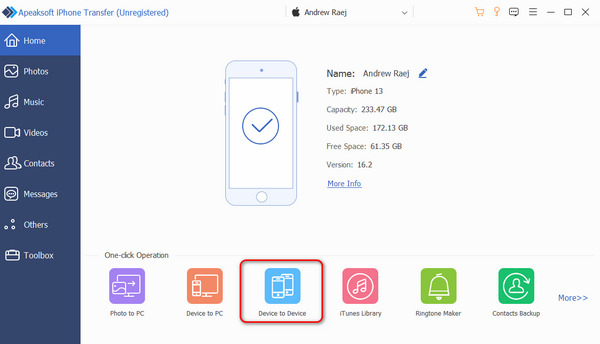
Vaihe 3. Valita Yhteystiedot uudessa ikkunassa ja napsauta Aloita -painiketta siirtääksesi yhteystiedot uuteen iPhoneen nopeasti.
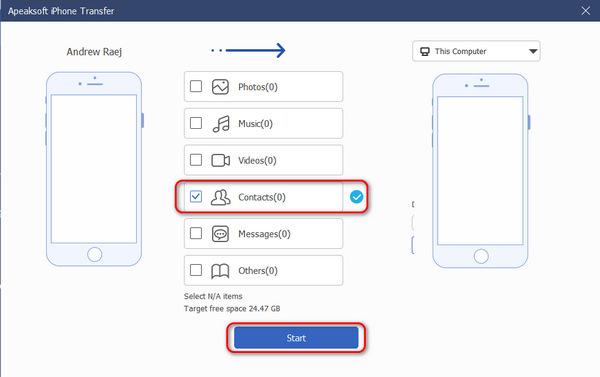
Tiettyjen yhteystietojen siirtäminen iPhonesta iPhoneen
Voit myös siirtää haluamasi yhteystiedot uuteen iPhoneen tällä ohjelmalla.
Vaihe 1. Valitse Yhteystiedot vasemmalla valikkopalkissa. Sitten tämä ohjelma havaitsee iPhonesi yhteystiedot.
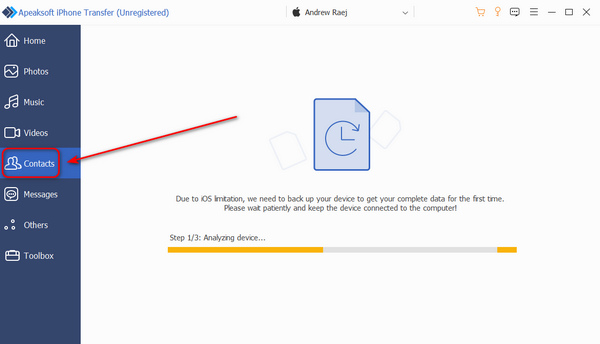
Vaihe 2. Valitse nyt haluamasi yhteystiedot ja napsauta Vie laitteeseen -painiketta siirtääksesi yhteystiedot uuteen iPhoneen nopeasti.
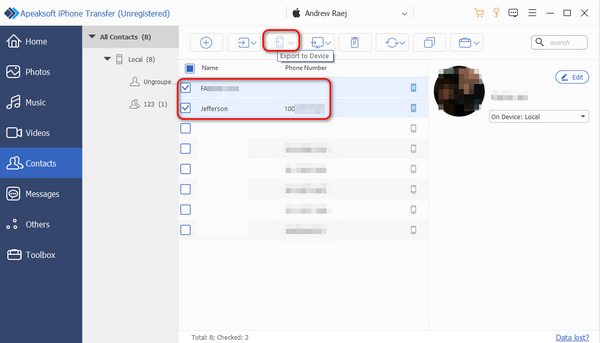
Osa 2: Yhteystietojen siirtäminen iPhonesta iPhoneen iCloudin ja iTunesin avulla
Applella on kaksi virallista tiedostonhallintapalvelua - iCloud ja iTunes, jotka voivat kaikki auttaa sinua siirtämään yhteystietoja uuteen iPhoneen. Et voi kuitenkaan synkronoida yhteystietoja valikoivasti. Myös yhteystietojen vieminen iPhonesta iPhoneen on monimutkainen.
Yhteystietojen siirtäminen iPhonesta iPhoneen iCloudin avulla
Vaihe 1. avoin Asetukset iPhonessa, joka lähettää yhteystiedot. Napauta profiiliasi ja sitten iCloud painiketta.
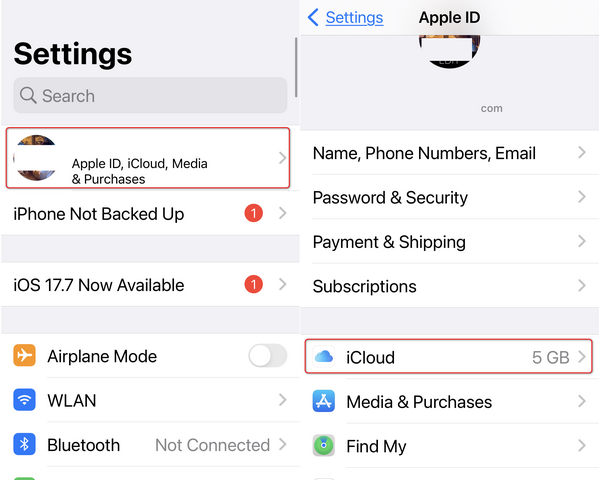
Vaihe 2. Napauta iCloud varmuuskopiointi -painiketta. Valitse sitten Varmuuskopioi tämä iPhone. Laitteesi varmuuskopioidaan iCloudiin.
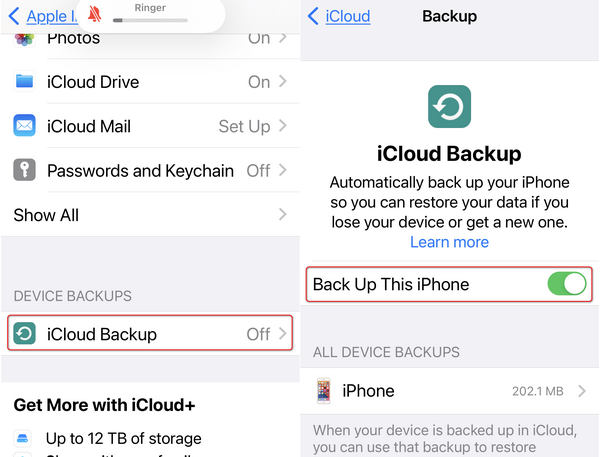
Vaihe 3. Nyt sinun pitäisi mennä uuteen iPhoneen. Varmista, että iPhonessa on sama Apple ID -kirjautuminen kuin entisessä iPhonessa. Jos se on uusi iPhone, voit siirtyä suoraan vaiheeseen 4. Jos se ei ole, sinun tulee palauttaa iPhonen tehdasasetukset. Avata Asetukset, sitten generalja siirrä tai nollaa iPhone. Lopuksi napauta Poista kaikki sisältö ja asetukset. Se tulee puhdista kaikki tiedot iPhonessasi.
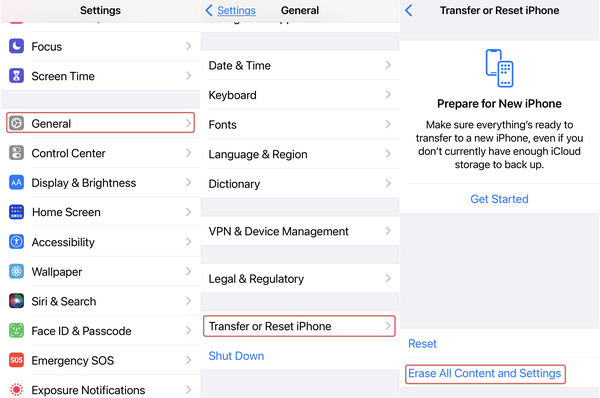
Vaihe 4. Sinun pitäisi asentaa uusi iPhone. Kun on kyse Sovellustiedot, sinun pitäisi valita Palauta iCloud-varmuuskopio ja syötä Apple ID ja salasana siirtääksesi yhteystiedot uuteen iPhoneen iCloudin kautta.

Yhteystietojen siirtäminen iPhonesta iPhoneen iTunes-varmuuskopion avulla
Vaihe 1. Ota iPhone, josta haluat siirtää yhteystietoja, ja liitä se tietokoneeseen. Avaa iTunes. Näet a Laite -painiketta vasemmassa yläkulmassa. Napsauta sitä.
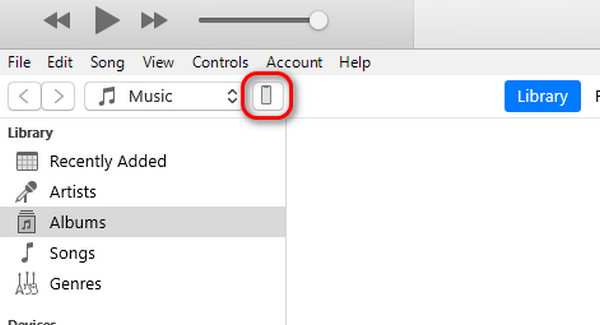
Vaihe 2. Siirry uudessa ikkunassa kohtaan varmuuskopiot ja valitse Tämä tietokone. Valitse sitten Varmuuskopioi nyt -painiketta varmuuskopioidaksesi iPhonesi.
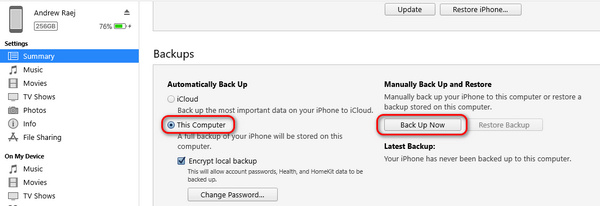
Vaihe 3. Siirry uuteen iPhoneen. Jos se on jo määritetty, sinun pitäisi palauttaa iPhone tehdasasetuksiin. Sitten voit määrittää sen uudelleen. Kun se on sisällä Sovellustiedot ikkunasta, valitse Palauta iPhonen varmuuskopiosta. Liitä sitten iPhone tietokoneeseesi ja napsauta Palauta varmuuskopiointi siirtääksesi yhteystiedot uuteen iPhoneen iTunes-varmuuskopiosta.
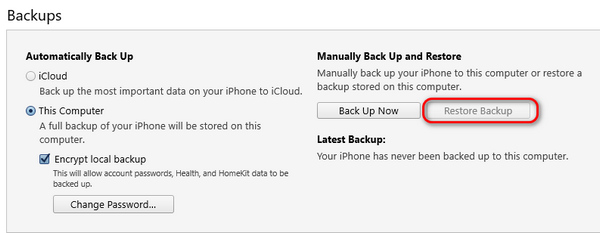
Osa 3: Vie yhteystiedot iPhonesta uuteen iPhoneen AirDropin kautta
Jos toinen iPhonesi on jo asennettu, se tarkoittaa, että sinulla on Apple ID -kirjautuminen. Sitten voit siirtää yhteystietoja uuteen iPhoneen ilman iCloudia, mutta AirDropin avulla.
Vaihe 1. Avaa yhteystietoja pyyhkäisemällä oikeasta yläkulmasta alaspäin iPhonessa, joka lähettää yhteystietoja ohjauskeskus. Napauta ja pidä painettuna Wi-Fi -painiketta avataksesi lisää vaihtoehtoja. Valita pudottaa lentokoneesta. Valitse uudessa käyttöliittymässä jokainen.
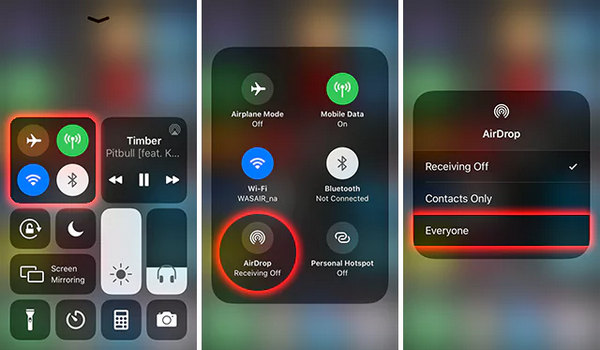
Vaihe 2. Mene Yhteystiedot ja valitse yhteystieto, jonka haluat siirtää. Napauta Jaa yhteyshenkilö -painiketta ja napauta sitten pudottaa lentokoneesta. Sinun tulee valita uusi iPhone synkronoidaksesi yhteystiedot siihen.
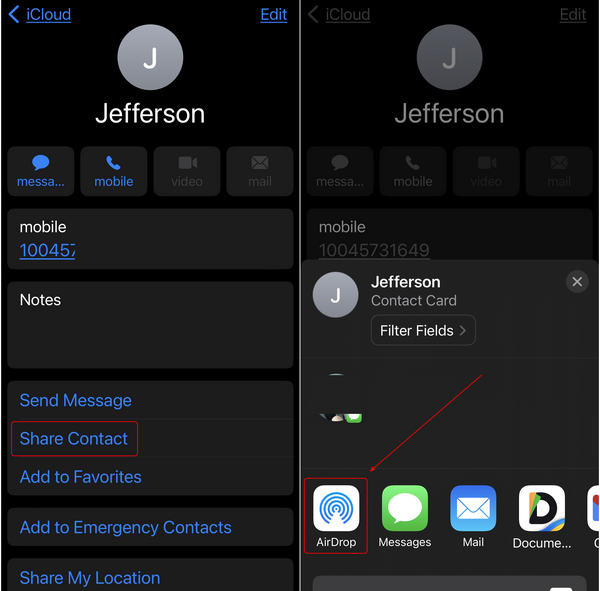
Yhteenveto
Olet oppinut kuinka siirtää yhteystietoja iPhonesta iPhoneen 4 tavalla. iCloud ja iTunes voivat auttaa sinua siirtämään yhteystietoja uuteen iPhoneen tehokkailla varmuuskopiointi- ja palautusominaisuuksillaan. iCloud ei kuitenkaan voi varmistaa tarpeeksi pilvitallennustilaa, ja iTunesin käyttö on monimutkaista. Voit myös siirtää yhteystietoja iPhoneen ilman iCloudia tai iTunesia, mutta käyttää AirDropia. AirDrop ei kuitenkaan voi synkronoida yhteystietoja iPhonen välillä erässä.
Paras tapa viedä yhteystietoja iPhonesta ja siirtää ne uuteen iPhoneen on Apeaksoft iPhone Transfer. Se voi siirtää kaikki yhteystiedot yhdellä napsautuksella tai siirtää joitain tiettyjä yhteystietoja uuteen iPhoneen helposti. Voit myös viedä iPhonen yhteystiedot CSV-tiedostoihin varmuuskopioina ja siirtää ne uuteen iPhoneen milloin tahansa.
Aiheeseen liittyvät artikkelit
iPhone on monien musiikin ystävien valinta; se voi tarjota useita korkealaatuisia resursseja. Siksi saatat ihmetellä, kuinka siirtää iPhone-musiikkia.
Saatat joutua siirtämään kuvia iPhonesta tietokoneeseen eri tarkoituksiin, kuten muistin riittämättömyyden vuoksi. Tässä esitellään 4 siirtotapaa.
Miksi en voi jakaa muistiinpanoja iPhonessani? Kuinka lähetät muistiinpanoja iPhonesta tietokoneelle? Opi lähettämään iPhone-muistiinpanoja toiseen iOS-laitteeseen, Androidiin ja tietokoneeseen.
Tämä artikkeli näyttää sinulle, kuinka voit jakaa Wi-Fi-salasanan millä tahansa laitteella yksityiskohtineen. Käytätpä iOS- tai Android-laitetta, löydät vastauksen täältä.

